在商务演示、学术报告或任何正式场合中,一个统一且专业的品牌形象至关重要。在PowerPoint(PPT)演示文稿中添加公司或个人的Logo,不仅能够增强品牌的识别度,还能提升整个演示文稿的专业性和统一性。通过PPT模板添加Logo,可以确保每次制作演示文稿时都能轻松应用,无需重复操作。
下面,我们就来详细介绍如何通过WPS的PPT模板添加Logo的方法。
首先,确保你拥有一个高质量的Logo文件。通常,Logo以图片格式(如PNG、JPEG或SVG)提供,这样可以保持其清晰度和透明度。如果你的Logo是矢量图(如AI或EPS格式),可以使用图像编辑软件(如Adobe Illustrator)将其转换为兼容PPT的格式。
新建/打开需要添加logo的PPT,点击【视图】。进入【幻灯片母版】、
点击左侧的预览,切换为第一张PPT母版
插入或者粘贴logo图片
调整Logo的大小和位置,通常将其放置在幻灯片的角落或顶部中央,确保不遮挡重要内容且清晰可见
完成编辑后,点击“关闭母版视图”。此时,所有基于该母版的幻灯片都会自动显示Logo。
为了让未来的演示文稿也能方便地使用这个带有Logo的模板,你可以将其保存为自定义模板。
1. 保存为模板文件:点击“文件”>“另存为”,在保存类型中选择“PowerPoint模板(*.potx)”。
2. 命名并保存:为你的模板命名,选择一个易于找到的位置保存。
下次创建新演示文稿时,只需选择“文件”>“新建”,然后在“个人模板”或你保存模板的位置中找到并使用这个带有Logo的模板即可。
全文完
小屋便签
FINANCE
分享实用、有趣的技巧